
Έχετε ακούσει το Microsoft PowerPoint για τη δημιουργία παρουσιάσεων 10 Συμβουλές Powerpoint για την προετοιμασία μιας επαγγελματικής παρουσίασης 10 Συμβουλές Powerpoint για την προετοιμασία μιας επαγγελματικής παρουσίασης Οι παρουσιάσεις είναι ένας πολύ καλός τρόπος για να υποστηρίξετε μια ομιλία. Αυτός ο οδηγός θα σας βοηθήσει να δημιουργήσετε παρουσιάσεις με επαγγελματική εμφάνιση και συνοπτικό περιεχόμενο. Ταυτόχρονα, θα αποφύγετε τα πιο συνηθισμένα λάθη παρουσίασης. Διαβάστε περισσότερα και ίσως ακόμη και να το χρησιμοποιήσετε πριν. Αλλά η έκδοση του PowerPoint 2016 για υπολογιστές αξίζει τον κόπο ή μπορείτε να αποκτήσετε την ίδια εμπειρία με το PowerPoint Online;
Εδώ είναι μια σύγκριση της επιφάνειας εργασίας σε σχέση με την online έκδοση. Ρίξτε μια ματιά και δείτε ποια είναι η σωστή για εσάς.
Πρόσβαση στο PowerPoint
Προφανώς, αν πάτε με την έκδοση desktop, το μόνο που πρέπει να κάνετε μετά την εγκατάσταση είναι να πλοηγηθείτε στην εφαρμογή και να την ανοίξετε. Εάν ενδιαφέρεστε να αγοράσετε το Microsoft PowerPoint 2016, μπορείτε να το κάνετε αυτό για λίγο πάνω από $ 100 για Windows ή Mac.
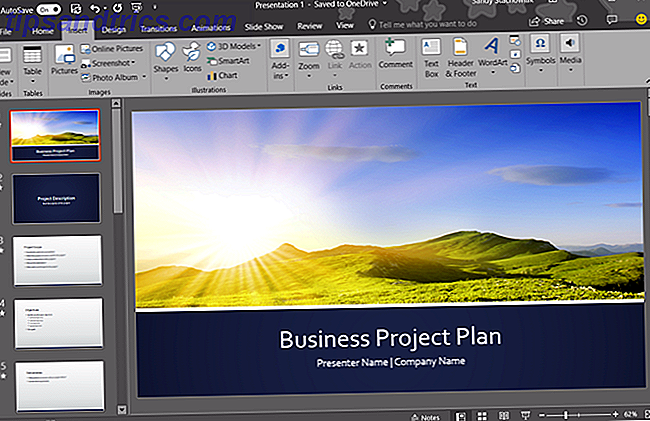
Θα πρέπει επίσης να συγκρίνετε την τιμολόγηση της σουίτας του Microsoft Office και του Office 365, οι οποίες παρέχουν και τις δύο πρόσθετες εφαρμογές και υπηρεσίες. Το Office είναι μια αγορά μιας ώρας, ενώ το Office 365 βασίζεται σε συνδρομή.
Με το PowerPoint Online, μπορείτε να περιηγηθείτε στον ιστότοπο και να το χρησιμοποιήσετε δωρεάν. Αλλά πρέπει να έχετε έναν λογαριασμό της Microsoft για να έχετε πρόσβαση σε αυτήν. Αυτό δεν είναι πρόβλημα αν έχετε λογαριασμό, επειδή όταν φτάσετε στον ιστότοπο, απλά συνδεθείτε.
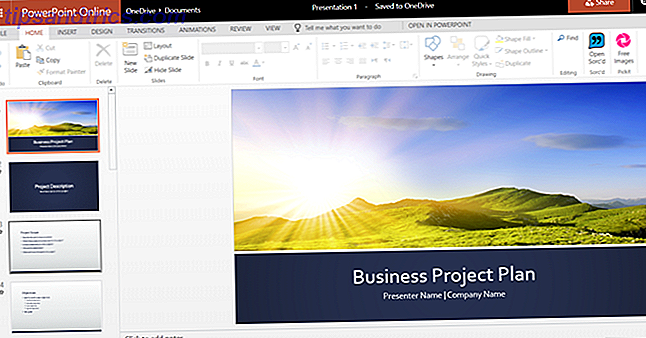
Αν δεν έχετε λογαριασμό, θα σας ζητηθεί να δημιουργήσετε ένα. Μπορείτε να δημιουργήσετε έναν δωρεάν λογαριασμό Microsoft και να τον χρησιμοποιήσετε για να αποκτήσετε πρόσβαση στο Word και στο Excel Online αν θέλετε.
Διαφορές μεταξύ του PowerPoint Online και του PowerPoint 2016
Εκτός από τον τρόπο πρόσβασης στο PowerPoint μεταξύ της επιφάνειας εργασίας και των εκδόσεων σε απευθείας σύνδεση, οι λειτουργίες ποικίλλουν επίσης. Και ειλικρινά, αυτό είναι το πιο σημαντικό κομμάτι που πρέπει να αναθεωρήσετε εκτός από τις επιπτώσεις στο κόστος.
Χαρακτηριστικά διαφάνειας
Οι επιλογές μετάβασης και κινούμενης εικόνας είναι περιορισμένες με το PowerPoint Online. Οι μεταβάσεις είναι οπτικά εφέ που βλέπετε όταν μετακινείτε από τη διαφάνεια στην ολίσθηση. Οι κινούμενες εικόνες είναι παρόμοιες αλλά σας επιτρέπουν να εφαρμόζετε εφέ σε κείμενο και αντικείμενα και μπορεί να περιλαμβάνει διαδρομές και ήχους κίνησης.
Μετακινήσεις διαφανειών
Για μεταβάσεις μεταξύ των διαφανειών με το PowerPoint Online, μπορείτε να επιλέξετε από επτά απαλά εφέ, συμπεριλαμβανομένης της εξασθένισης, ώθησης και σκουπίσματος. Αυτά είναι ωραία για απλές παρουσιάσεις και ίσως είναι αρκετά για σας, αλλά η έκδοση για υπολογιστές σας δίνει περισσότερα.
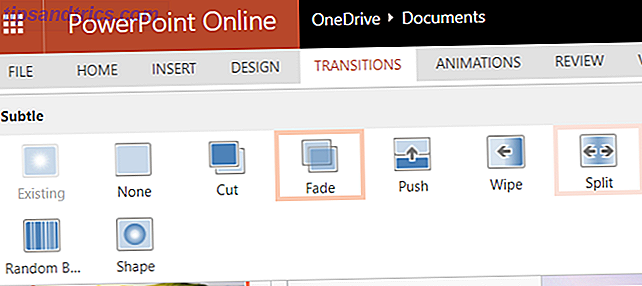
Το PowerPoint 2016 προσφέρει δεκάδες μεταβατικά εφέ μέσα στις λεπτές, συναρπαστικές και δυναμικές κατηγορίες του. Έτσι, μπορείτε να προσθέσετε μεταβάσεις όπως τυφλούς, πετάξτε μέσα και στροβιλίστε. Κάθε ένα από αυτά φέρνει μια μοναδική εμφάνιση στην παρουσίασή σας.
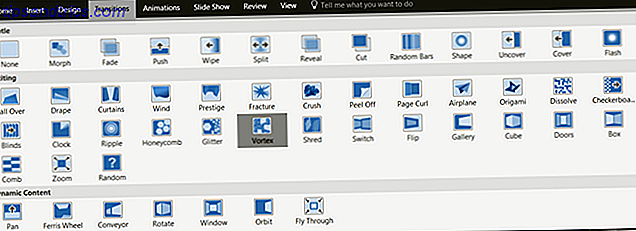
Διαφάνειες διαφανειών
Το PowerPoint Online προσφέρει πολλές ακόμα επιλογές κινούμενων εικόνων από ότι τα εφέ μετάβασης. Επιλέξτε το κείμενό σας ή το αντικείμενο και στη συνέχεια επιλέξτε από εφέ εισόδου, έμφασης ή εξόδου που περιλαμβάνουν επιλογές τεντώματος, περιστροφής και διαχωρισμού.
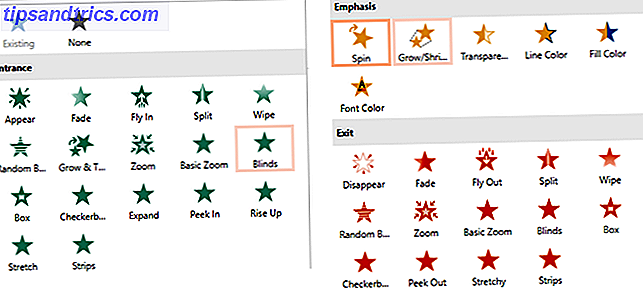
Το PowerPoint 2016 προσφέρει τις ίδιες τρεις κατηγορίες για τα κινούμενα σχέδια του με μικρές διαφορές. Για παράδειγμα, η ηλεκτρονική έκδοση παρέχει ένα εφέ σκακιέρας κατά την είσοδο, αλλά η έκδοση του desktop δεν το κάνει. Από την άλλη πλευρά, η έκδοση για επιτραπέζιους υπολογιστές προσφέρει πολλές περισσότερες επιλογές στην κατηγορία έμφασης.
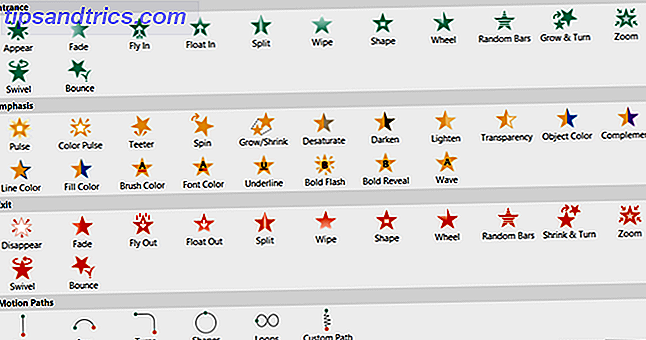
Επιπλέον, το PowerPoint 2016 παρέχει εφέ κίνησης κίνησης και ενεργοποιεί τα κινούμενα σχέδια σας, ενώ το PowerPoint Online δεν το κάνει.
Χαρακτηριστικά εικόνας, βίντεο και ήχου
Προσθήκη εικόνων, βίντεο και αρχείων ήχου στην παρουσίασή σας Τρόπος προσθήκης μουσικής στην προβολή παρουσίασης στο PowerPoint Πώς να προσθέσετε μουσική στο slideshow σας στο PowerPoint Πώς προσθέτετε μουσική σε μια παρουσίαση διαφανειών στο PowerPoint; Δεν είναι τόσο περίπλοκο όσο ακούγεται! Διαβάστε περισσότερα μπορεί να τους κάνει να ξεχωρίζουν. Επιπλέον, μπορούν να είναι χρήσιμα για εκμάθηση, εκπαίδευση και εκπαιδευτικές παρουσιάσεις Τα καλύτερα πρότυπα PowerPoint για Εκπαιδευτικές Παρουσιάσεις Τα καλύτερα πρότυπα PowerPoint για Εκπαιδευτικές Παρουσιάσεις Είτε διδάσκετε μια τάξη, παρέχοντας μια διάλεξη, δημιουργώντας ένα σεμινάριο ή πραγματοποιώντας μια εκπαίδευση, αυτές Τα πρότυπα του PowerPoint είναι ιδανικά για την παρουσίασή σας. Διαβάστε περισσότερα . Επί του παρόντος υπάρχουν μόνο μερικές σημαντικές διαφορές στις τρεις αυτές κατηγορίες.
Το PowerPoint Online δεν προσφέρει συμπίεση εικόνων για φωτογραφίες ή περικοπή, δημιουργία σελιδοδεικτών ή εξασθένιση για βίντεο. Και για ήχο, δεν μπορείτε να προσθέσετε, να κόψετε, να προσθέσετε σελιδοδείκτη ή να το ξεθωριάσετε στην ηλεκτρονική έκδοση.
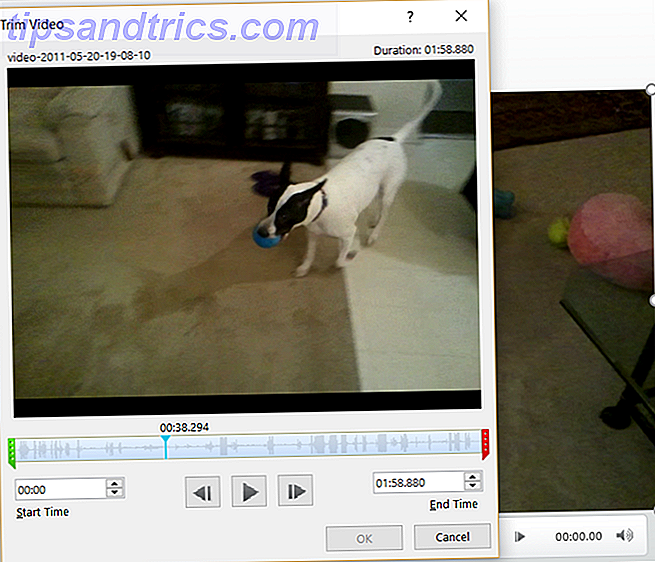
Ωστόσο, το PowerPoint 2016 διαθέτει όλες αυτές τις δυνατότητες τις οποίες δεν διαθέτει το PowerPoint Online για αρχεία εικόνας, βίντεο και ήχου. Και παρόλο που είναι εύκολο να δημιουργήσετε ένα βίντεο στην παρουσίασή σας, μπορείτε να δείτε τις συμβουλές για την ενσωμάτωση βίντεο στο YouTube Πώς να ενσωματώσετε τα βίντεο στο YouTube στις παρουσιάσεις του PowerPoint Πώς να ενσωματώσετε τα βίντεο του YouTube στις παρουσιάσεις του PowerPoint Εάν δημιουργείτε μια ισχυρή παρουσίαση του PowerPoint, προσθέτοντας ένα σύντομο κλιπ βίντεο μπορεί να είναι ένας πολύ καλός τρόπος για να προσθέσετε μια τελική πινελιά - και το PowerPoint το κάνει όσο το δυνατόν πιο απλό. Διαβάστε πιο συγκεκριμένα.
Λειτουργίες εισαγωγής αντικειμένων
Εάν θέλετε να συμπεριλάβετε το SmartArt ή τα διαγράμματα στις παρουσιάσεις σας, θα δείτε μερικές διαφορές και εδώ. Τα γραφικά SmartArt σας βοηθούν να δημιουργήσετε εργαλεία οπτικοποίησης όπως μια πυραμίδα ή μια μήτρα. Τα διαγράμματα είναι παρόμοια, αλλά χρησιμοποιούν κανονικά τους αριθμούς όπως σε μια πινακίδα ή ένα διάγραμμα ράβδων.
Όπως το έθεσε απλά η Microsoft όταν αποφάσισε να χρησιμοποιήσει:
"Τα γραφικά SmartArt έχουν σχεδιαστεί για κείμενο και τα γραφήματα έχουν σχεδιαστεί για αριθμούς."
Εξυπνη τέχνη
Με το PowerPoint Online, οι επιλογές SmartArt υπάρχουν, αλλά είναι περιορισμένες σε σύγκριση με την έκδοση για υπολογιστές. Τα καλά νέα είναι ότι εξακολουθείτε να έχετε 50 γραφικά για να διαλέξετε, τα οποία θα πρέπει να καλύπτουν τις περισσότερες βασικές παρουσιάσεις.
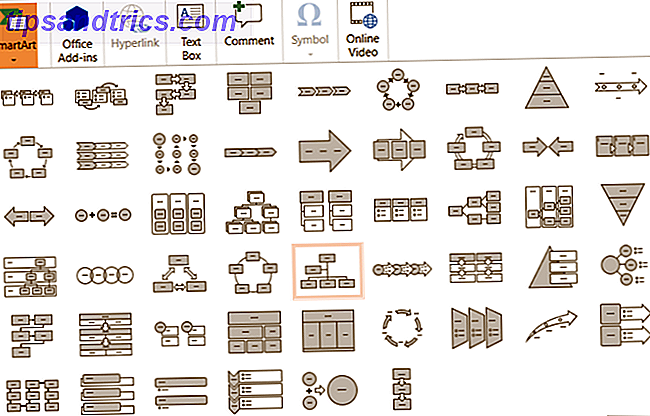
Εάν χρησιμοποιείτε το PowerPoint 2016, έχετε πολλές επιλογές SmartArt που εμπίπτουν σε κατηγορίες. Αυτό καθιστά εύκολο τον εντοπισμό του τύπου που θέλετε. Για παράδειγμα, τα γραφικά σχέσεων περιλαμβάνουν περίπου 40 επιλογές όπως ένα τόξο καρτέλας, μια σχέση κύκλου και βέλη αντιστάθμισης.
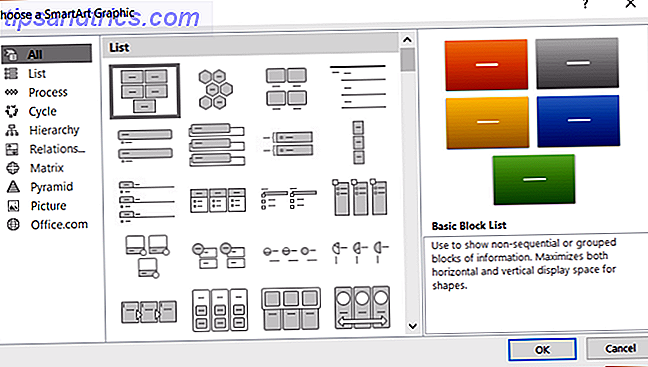
Διαγράμματα
Όσον αφορά τα γραφήματα, το PowerPoint Online δεν υποστηρίζει αυτή τη λειτουργία. Αυτό είναι σημαντικό, διότι αν η παρουσίασή σας πρέπει ή ακόμα και πρέπει να περιλαμβάνει ένα γράφημα, δεν έχετε τύχη με την online έκδοση.
Με το PowerPoint 2016, οι επιλογές γραφήματος είναι άφθονες. Μπορείτε να επιλέξετε από σχεδόν 20 διαφορετικούς τύπους διαγραμμάτων με διαφορετικό στυλ σε κάθε. Θα μπορούσατε να εισαγάγετε ένα διάγραμμα πίτας με 3D, πίτα πίτα, ή στυλ ντόνατς. Ή επιλέξτε ένα γράφημα στήλης και χρησιμοποιήσατε ένα στρώσιμο, συμπλέγματος ή 3D στυλ.
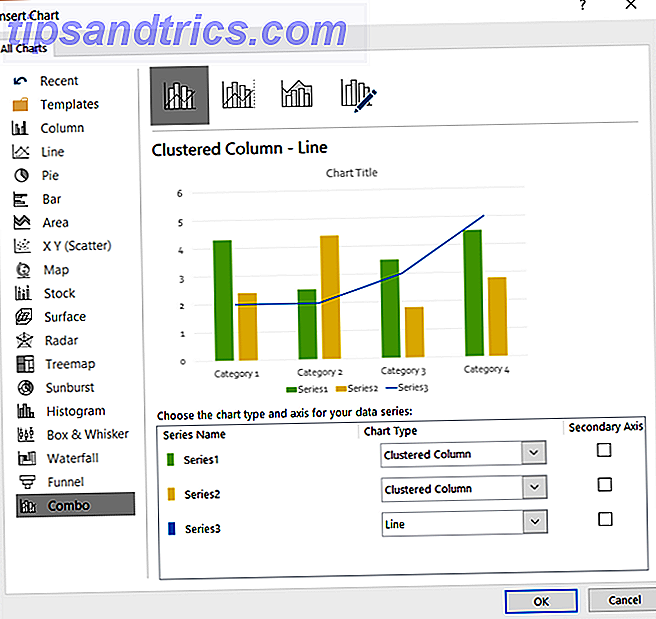
Τύποι αρχείων
Για την αποθήκευση της παρουσίασής σας στο PowerPoint, η online έκδοση αποθηκεύει αυτόματα κατά την εργασία σας. Αυτό είναι εξαιρετικά βολικό. Στη συνέχεια, μπορείτε να κάνετε λήψη της παρουσίασής σας ως αρχείο αντιγραφής, PDF ή ODP.
Για τα αρχεία του PowerPoint 2016, μπορείτε να αποθηκεύσετε αυτόματα τη δουλειά σας εάν έχετε ενεργοποιήσει τη λειτουργία αυτή. Ή κάντε κλικ στην επιλογή Αποθήκευση για ένα υπάρχον αρχείο ή στην επιλογή Αποθήκευση ως για έναν νέο τύπο αρχείου ή όνομα. Έχετε επίσης ένα ευρύ φάσμα τύπων αρχείων όπως PowerPoint, εικόνα, βίντεο, PDF και ODP.
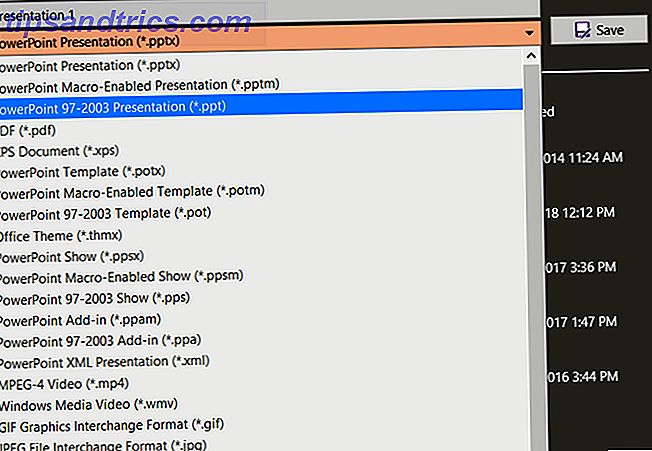
Άλλες μικρές διαφορές
Θα παρατηρήσετε μερικές πρόσθετες διαφορές χαρακτηριστικών που πρέπει να λάβετε υπόψη. Αυτά τα στοιχεία λείπουν από το PowerPoint Online αλλά είναι διαθέσιμα στο PowerPoint 2016.
- Υποστήριξη γλωσσών από δεξιά προς αριστερά (RTL)
- Προσαρμοσμένες συντομεύσεις πληκτρολογίου 60 Βασικές συντομεύσεις πληκτρολογίου του Microsoft Office για Word, Excel και PowerPoint 60 Βασικές συντομεύσεις πληκτρολογίου του Microsoft Office για Word, Excel και PowerPoint Εκατοντάδες συντομεύσεις πληκτρολογίου είναι διαθέσιμες στο Office, αλλά αυτές είναι οι σημαντικότερες που πρέπει να γνωρίζετε επειδή θα σας εξοικονομήσει πολύ χρόνο. Διαβάστε περισσότερα
- Ικανότητα εξαγωγής
Σύνοψη του PowerPoint Online έναντι του PowerPoint 2016
Για να συνοψίσουμε την πρόσβαση, το κόστος και τα χαρακτηριστικά, εδώ είναι τα πλεονεκτήματα και τα μειονεκτήματα για το καθένα. Με μια ματιά, αυτό θα σας βοηθήσει επίσης να αποφασίσετε μεταξύ των δύο εκδόσεων.
PowerPoint Online
Πλεονεκτήματα
- Κόστος: Δεν υπάρχει χρέωση με δωρεάν λογαριασμό Microsoft.
- Πρόσβαση: Ανοίξτε σε οποιοδήποτε πρόγραμμα περιήγησης με σύνδεση στο διαδίκτυο.
- Χαρακτηριστικά: Βασικά χαρακτηριστικά για χρήσιμες και ελκυστικές παρουσιάσεις.
Μειονεκτήματα
- Πρόσβαση: Δεν υπάρχει διαδίκτυο; Δεν υπάρχει πρόσβαση στο PowerPoint Online.
- Χαρακτηριστικά: Η online έκδοση δεν είναι τόσο ισχυρή όσο η επιφάνεια εργασίας για πλήρως δυναμικές παρουσιάσεις. Οι υποστηριζόμενοι τύποι αρχείων είναι επίσης περιορισμένοι.
PowerPoint 2016
Πλεονεκτήματα
- Χαρακτηριστικά: Ένα πληρέστερο σύνολο χαρακτηριστικών είναι διαθέσιμο στην επιφάνεια εργασίας παρά σε απευθείας σύνδεση που σας επιτρέπει να δημιουργήσετε περίτεχνα παρουσιάσεις. Υποστηρίζεται ένας μεγάλος αριθμός τύπων αρχείων.
Μειονεκτήματα
- Πρόσβαση: Πρέπει να χρησιμοποιείται όπου έχετε εγκαταστήσει.
- Κόστος: Η έκδοση για υπολογιστές δεν είναι διαθέσιμη δωρεάν. Θα πληρώσετε για το PowerPoint 2016 μόνο του, το Microsoft Office ή το Office 365 για να το χρησιμοποιήσετε στην επιφάνεια εργασίας σας.
Πώς επιλέγετε;
Σκεφτείτε πόσο συχνά θα χρησιμοποιείτε το Microsoft PowerPoint. Η δημιουργία παρουσιάσεων θα είναι καθημερινή, εβδομαδιαία ή μηνιαία δραστηριότητα; Ή θα τα δημιουργήσετε μόνο μερικές φορές το χρόνο; Για συχνή χρήση, η έκδοση για υπολογιστές μπορεί να αξίζει τα χρήματα για εσάς.
Τώρα εξετάστε τι θα κάνετε με το PowerPoint και τα χαρακτηριστικά που χρειάζεστε. Θα δημιουργήσει τις πιο απλές παρουσιάσεις 9 Λάθη του PowerPoint που πρέπει να αποφύγετε για τέλειες παρουσιάσεις 9 Λάθη του PowerPoint που πρέπει να αποφύγετε για τέλειες παρουσιάσεις Είναι εύκολο να βιδώσετε την παρουσίαση του PowerPoint. Ας ρίξουμε μια ματιά στα λάθη που πιθανώς να κάνετε όταν παρουσιάζετε το slideshow σας και πώς να τα διορθώσετε. Διαβάστε περισσότερα για τις ανάγκες σας; Ή θα χρειαστείτε τα κουδούνια και τα σφυρίκια που περιγράφονται παραπάνω; Εάν χρειάζεστε μόνο τα βασικά, τότε το PowerPoint Online είναι ίσως καλό για εσάς.
Το σημαντικό μέρος αυτού είναι η εξέταση του κόστους σε σύγκριση με τις ανάγκες. Αποφασίστε εάν η δωρεάν έκδοση θα σας δώσει ό, τι θέλετε ή αν αυτό που πραγματικά χρειάζεστε είναι τα εκτεταμένα χαρακτηριστικά επιφάνειας εργασίας. Στη συνέχεια, ρίξτε μια ματιά την καλύτερη επιλογή αγοράς για εσάς.
Τι αποφασίσατε;
Ας ελπίσουμε ότι, αφού διαβάσετε αυτό, μπορείτε να αποφασίσετε μεταξύ του PowerPoint Online και του PowerPoint 2016. Και αν θέλετε να εξερευνήσετε περαιτέρω την δωρεάν έκδοση, μερικές συμβουλές για τη χρήση του PowerPoint Online 10 Συμβουλές για τη χρήση του PowerPoint Online 10 Συμβουλές για τη χρήση του PowerPoint Online Μπορείτε να συνεργαστείτε εύκολα σε πραγματικό χρόνο με το PowerPoint Online. Πάρτε την εμπειρία του PowerPoint στο web browser με αυτές τις συμβουλές για καλύτερες παρουσιάσεις. Διαβάστε περισσότερα μπορεί να σας βοηθήσει.



